sat nav OPEL CASCADA 2017.5 Informācijas un izklaides sistēmas rokasgrāmata (in Latvian)
[x] Cancel search | Manufacturer: OPEL, Model Year: 2017.5, Model line: CASCADA, Model: OPEL CASCADA 2017.5Pages: 115, PDF Size: 1.78 MB
Page 55 of 115
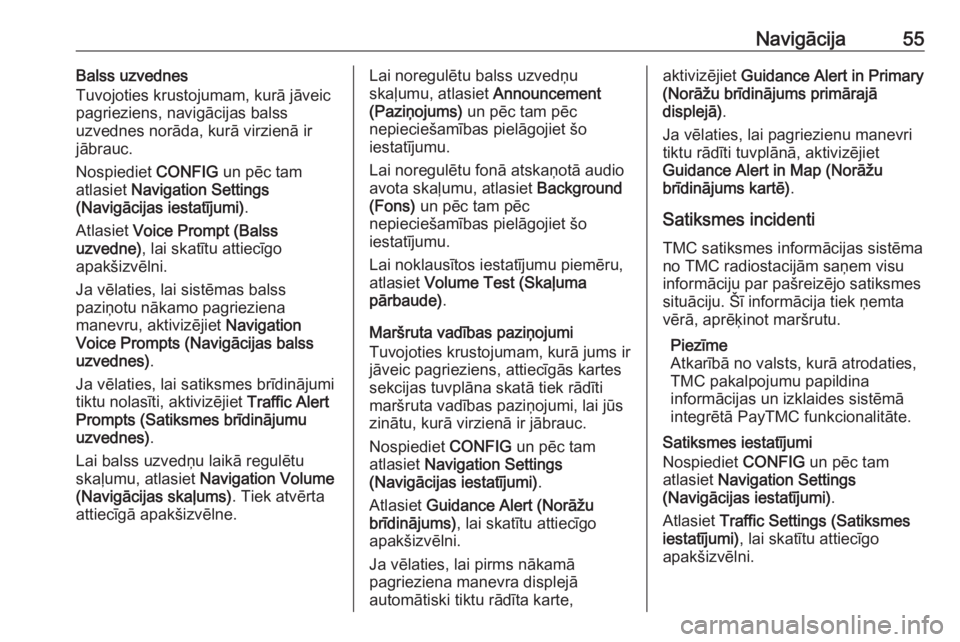
Navigācija55Balss uzvednes
Tuvojoties krustojumam, kurā jāveic
pagrieziens, navigācijas balss
uzvednes norāda, kurā virzienā ir jābrauc.
Nospiediet CONFIG un pēc tam
atlasiet Navigation Settings
(Navigācijas iestatījumi) .
Atlasiet Voice Prompt (Balss
uzvedne) , lai skatītu attiecīgo
apakšizvēlni.
Ja vēlaties, lai sistēmas balss
paziņotu nākamo pagrieziena
manevru, aktivizējiet Navigation
Voice Prompts (Navigācijas balss uzvednes) .
Ja vēlaties, lai satiksmes brīdinājumi
tiktu nolasīti, aktivizējiet Traffic Alert
Prompts (Satiksmes brīdinājumu
uzvednes) .
Lai balss uzvedņu laikā regulētu
skaļumu, atlasiet Navigation Volume
(Navigācijas skaļums) . Tiek atvērta
attiecīgā apakšizvēlne.Lai noregulētu balss uzvedņu
skaļumu, atlasiet Announcement
(Paziņojums) un pēc tam pēc
nepieciešamības pielāgojiet šo
iestatījumu.
Lai noregulētu fonā atskaņotā audio
avota skaļumu, atlasiet Background
(Fons) un pēc tam pēc
nepieciešamības pielāgojiet šo
iestatījumu.
Lai noklausītos iestatījumu piemēru,
atlasiet Volume Test (Skaļuma
pārbaude) .
Maršruta vadības paziņojumi
Tuvojoties krustojumam, kurā jums ir
jāveic pagrieziens, attiecīgās kartes
sekcijas tuvplāna skatā tiek rādīti
maršruta vadības paziņojumi, lai jūs zinātu, kurā virzienā ir jābrauc.
Nospiediet CONFIG un pēc tam
atlasiet Navigation Settings
(Navigācijas iestatījumi) .
Atlasiet Guidance Alert (Norāžu
brīdinājums) , lai skatītu attiecīgo
apakšizvēlni.
Ja vēlaties, lai pirms nākamā
pagrieziena manevra displejā
automātiski tiktu rādīta karte,aktivizējiet Guidance Alert in Primary
(Norāžu brīdinājums primārajā
displejā) .
Ja vēlaties, lai pagriezienu manevri
tiktu rādīti tuvplānā, aktivizējiet
Guidance Alert in Map (Norāžu
brīdinājums kartē) .
Satiksmes incidenti
TMC satiksmes informācijas sistēma
no TMC radiostacijām saņem visu informāciju par pašreizējo satiksmes
situāciju. Šī informācija tiek ņemta
vērā, aprēķinot maršrutu.
Piezīme
Atkarībā no valsts, kurā atrodaties,
TMC pakalpojumu papildina
informācijas un izklaides sistēmā integrētā PayTMC funkcionalitāte.
Satiksmes iestatījumi
Nospiediet CONFIG un pēc tam
atlasiet Navigation Settings
(Navigācijas iestatījumi) .
Atlasiet Traffic Settings (Satiksmes
iestatījumi) , lai skatītu attiecīgo
apakšizvēlni.
Page 56 of 115
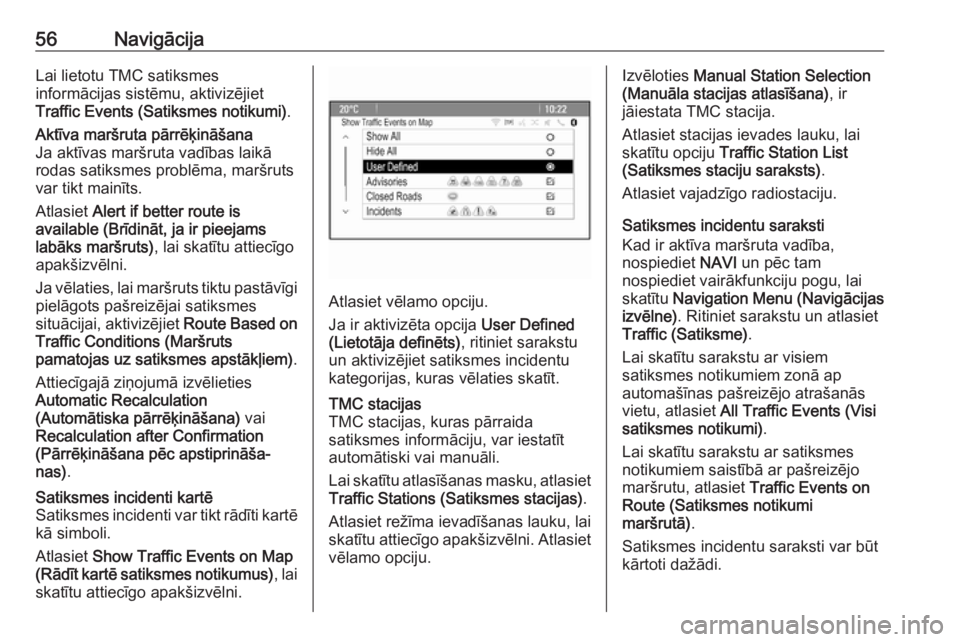
56NavigācijaLai lietotu TMC satiksmes
informācijas sistēmu, aktivizējiet
Traffic Events (Satiksmes notikumi) .Aktīva maršruta pārrēķināšana
Ja aktīvas maršruta vadības laikā
rodas satiksmes problēma, maršruts
var tikt mainīts.
Atlasiet Alert if better route is
available (Brīdināt, ja ir pieejams
labāks maršruts) , lai skatītu attiecīgo
apakšizvēlni.
Ja vēlaties, lai maršruts tiktu pastāvīgi
pielāgots pašreizējai satiksmes
situācijai, aktivizējiet Route Based on
Traffic Conditions (Maršruts
pamatojas uz satiksmes apstākļiem) .
Attiecīgajā ziņojumā izvēlieties
Automatic Recalculation
(Automātiska pārrēķināšana) vai
Recalculation after Confirmation
(Pārrēķināšana pēc apstiprināša‐
nas) .Satiksmes incidenti kartē
Satiksmes incidenti var tikt rādīti kartē
kā simboli.
Atlasiet Show Traffic Events on Map
(Rādīt kartē satiksmes notikumus) , lai
skatītu attiecīgo apakšizvēlni.
Atlasiet vēlamo opciju.
Ja ir aktivizēta opcija User Defined
(Lietotāja definēts) , ritiniet sarakstu
un aktivizējiet satiksmes incidentu
kategorijas, kuras vēlaties skatīt.
TMC stacijas
TMC stacijas, kuras pārraida
satiksmes informāciju, var iestatīt
automātiski vai manuāli.
Lai skatītu atlasīšanas masku, atlasiet Traffic Stations (Satiksmes stacijas) .
Atlasiet režīma ievadīšanas lauku, lai
skatītu attiecīgo apakšizvēlni. Atlasiet
vēlamo opciju.Izvēloties Manual Station Selection
(Manuāla stacijas atlasīšana) , ir
jāiestata TMC stacija.
Atlasiet stacijas ievades lauku, lai
skatītu opciju Traffic Station List
(Satiksmes staciju saraksts) .
Atlasiet vajadzīgo radiostaciju.
Satiksmes incidentu saraksti
Kad ir aktīva maršruta vadība,
nospiediet NAVI un pēc tam
nospiediet vairākfunkciju pogu, lai
skatītu Navigation Menu (Navigācijas
izvēlne) . Ritiniet sarakstu un atlasiet
Traffic (Satiksme) .
Lai skatītu sarakstu ar visiem
satiksmes notikumiem zonā ap
automašīnas pašreizējo atrašanās
vietu, atlasiet All Traffic Events (Visi
satiksmes notikumi) .
Lai skatītu sarakstu ar satiksmes
notikumiem saistībā ar pašreizējo
maršrutu, atlasiet Traffic Events on
Route (Satiksmes notikumi
maršrutā) .
Satiksmes incidentu saraksti var būt kārtoti dažādi.
Page 57 of 115
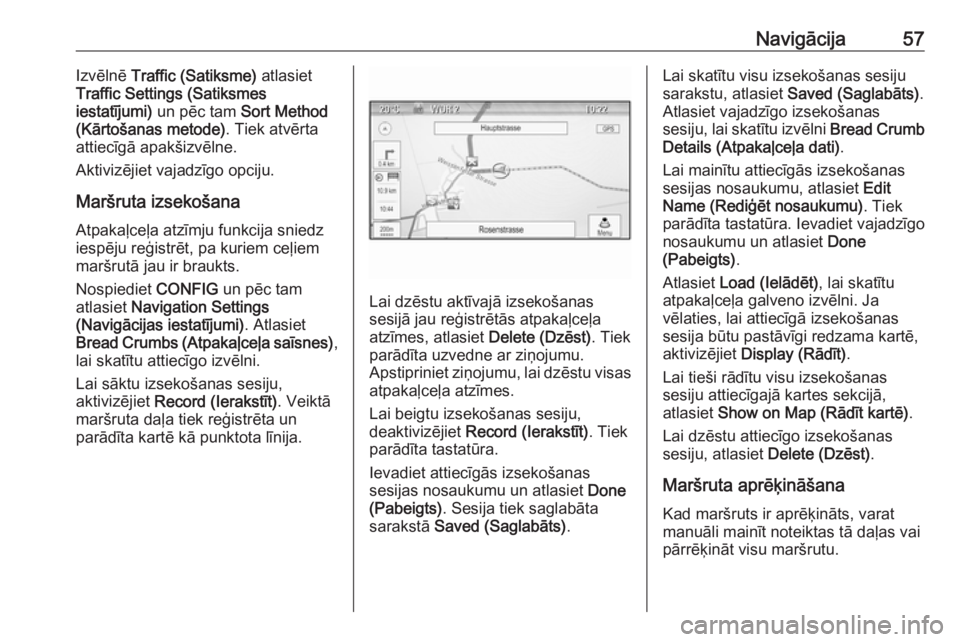
Navigācija57Izvēlnē Traffic (Satiksme) atlasiet
Traffic Settings (Satiksmes
iestatījumi) un pēc tam Sort Method
(Kārtošanas metode) . Tiek atvērta
attiecīgā apakšizvēlne.
Aktivizējiet vajadzīgo opciju.
Maršruta izsekošana
Atpakaļceļa atzīmju funkcija sniedz
iespēju reģistrēt, pa kuriem ceļiem
maršrutā jau ir braukts.
Nospiediet CONFIG un pēc tam
atlasiet Navigation Settings
(Navigācijas iestatījumi) . Atlasiet
Bread Crumbs (Atpakaļceļa saīsnes) ,
lai skatītu attiecīgo izvēlni.
Lai sāktu izsekošanas sesiju,
aktivizējiet Record (Ierakstīt) . Veiktā
maršruta daļa tiek reģistrēta un
parādīta kartē kā punktota līnija.
Lai dzēstu aktīvajā izsekošanas
sesijā jau reģistrētās atpakaļceļa
atzīmes, atlasiet Delete (Dzēst). Tiek
parādīta uzvedne ar ziņojumu.
Apstipriniet ziņojumu, lai dzēstu visas
atpakaļceļa atzīmes.
Lai beigtu izsekošanas sesiju,
deaktivizējiet Record (Ierakstīt) . Tiek
parādīta tastatūra.
Ievadiet attiecīgās izsekošanas
sesijas nosaukumu un atlasiet Done
(Pabeigts) . Sesija tiek saglabāta
sarakstā Saved (Saglabāts) .
Lai skatītu visu izsekošanas sesiju
sarakstu, atlasiet Saved (Saglabāts) .
Atlasiet vajadzīgo izsekošanas
sesiju, lai skatītu izvēlni Bread Crumb
Details (Atpakaļceļa dati) .
Lai mainītu attiecīgās izsekošanas
sesijas nosaukumu, atlasiet Edit
Name (Rediģēt nosaukumu) . Tiek
parādīta tastatūra. Ievadiet vajadzīgo
nosaukumu un atlasiet Done
(Pabeigts) .
Atlasiet Load (Ielādēt) , lai skatītu
atpakaļceļa galveno izvēlni. Ja
vēlaties, lai attiecīgā izsekošanas
sesija būtu pastāvīgi redzama kartē, aktivizējiet Display (Rādīt) .
Lai tieši rādītu visu izsekošanas
sesiju attiecīgajā kartes sekcijā,
atlasiet Show on Map (Rādīt kartē) .
Lai dzēstu attiecīgo izsekošanas
sesiju, atlasiet Delete (Dzēst).
Maršruta aprēķināšana
Kad maršruts ir aprēķināts, varat
manuāli mainīt noteiktas tā daļas vai
pārrēķināt visu maršrutu.
Page 83 of 115
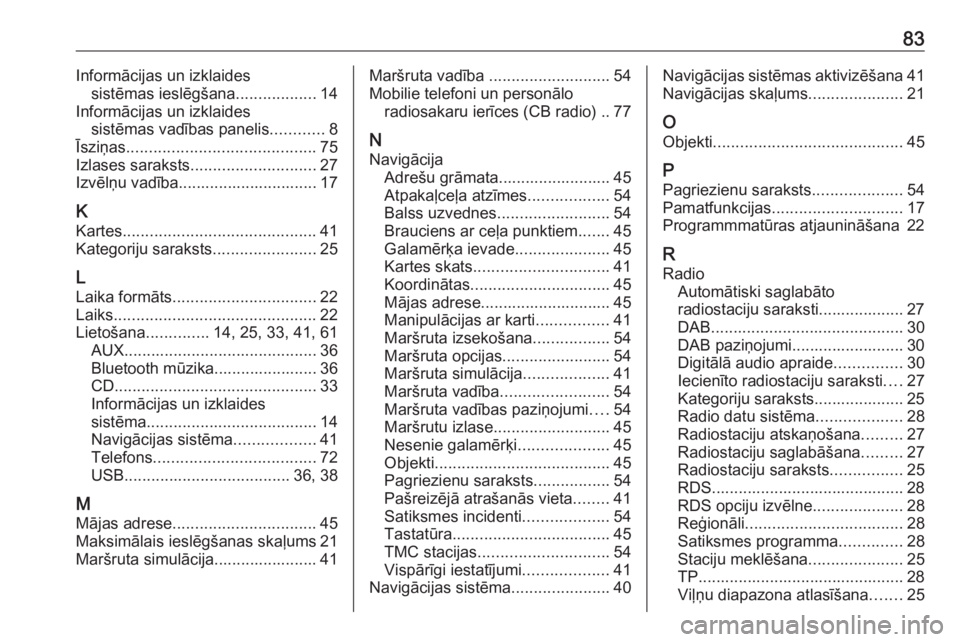
83Informācijas un izklaidessistēmas ieslēgšana ..................14
Informācijas un izklaides sistēmas vadības panelis ............8
Īsziņas .......................................... 75
Izlases saraksts ............................ 27
Izvēlņu vadība............................... 17
K Kartes ........................................... 41
Kategoriju saraksts .......................25
L Laika formāts ................................ 22
Laiks ............................................. 22
Lietošana ..............14, 25, 33, 41, 61
AUX ........................................... 36
Bluetooth mūzika....................... 36
CD ............................................. 33
Informācijas un izklaides
sistēma ...................................... 14
Navigācijas sistēma ..................41
Telefons .................................... 72
USB ..................................... 36, 38
M
Mājas adrese ................................ 45
Maksimālais ieslēgšanas skaļums 21
Maršruta simulācija....................... 41Maršruta vadība ........................... 54
Mobilie telefoni un personālo radiosakaru ierīces (CB radio) .. 77
N Navigācija Adrešu grāmata......................... 45
Atpakaļceļa atzīmes ..................54
Balss uzvednes ......................... 54
Brauciens ar ceļa punktiem .......45
Galamērķa ievade .....................45
Kartes skats .............................. 41
Koordinātas ............................... 45
Mājas adrese............................. 45
Manipulācijas ar karti ................41
Maršruta izsekošana .................54
Maršruta opcijas ........................54
Maršruta simulācija ...................41
Maršruta vadība ........................54
Maršruta vadības paziņojumi ....54
Maršrutu izlase .......................... 45
Nesenie galamērķi ....................45
Objekti ....................................... 45
Pagriezienu saraksts .................54
Pašreizējā atrašanās vieta ........41
Satiksmes incidenti ...................54
Tastatūra ................................... 45
TMC stacijas ............................. 54
Vispārīgi iestatījumi ...................41
Navigācijas sistēma ......................40Navigācijas sistēmas aktivizēšana 41
Navigācijas skaļums .....................21
O
Objekti .......................................... 45
P Pagriezienu saraksts ....................54
Pamatfunkcijas ............................. 17
Programmmatūras atjaunināšana 22
R
Radio Automātiski saglabāto
radiostaciju saraksti................... 27
DAB ........................................... 30
DAB paziņojumi......................... 30
Digitālā audio apraide ...............30
Iecienīto radiostaciju saraksti ....27
Kategoriju saraksts.................... 25
Radio datu sistēma ...................28
Radiostaciju atskaņošana .........27
Radiostaciju saglabāšana .........27
Radiostaciju saraksts ................25
RDS........................................... 28
RDS opciju izvēlne ....................28
Reģionāli ................................... 28
Satiksmes programma ..............28
Staciju meklēšana .....................25
TP.............................................. 28 Viļņu diapazona atlasīšana .......25
Page 84 of 115
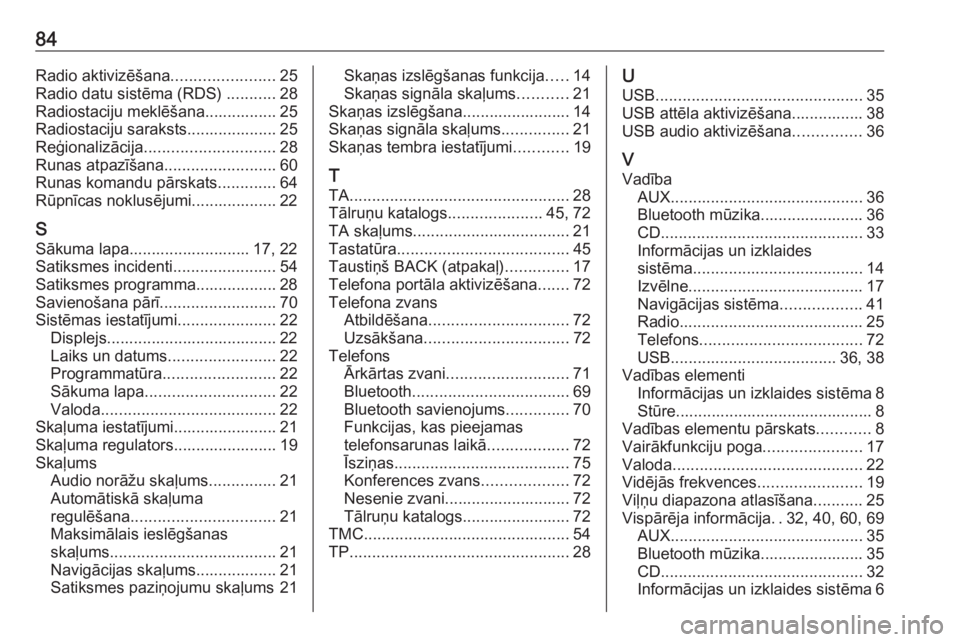
84Radio aktivizēšana.......................25
Radio datu sistēma (RDS) ...........28
Radiostaciju meklēšana................ 25
Radiostaciju saraksts.................... 25 Reģionalizācija ............................. 28
Runas atpazīšana .........................60
Runas komandu pārskats .............64
Rūpnīcas noklusējumi................... 22
S Sākuma lapa........................... 17, 22
Satiksmes incidenti .......................54
Satiksmes programma.................. 28
Savienošana pārī ..........................70
Sistēmas iestatījumi ......................22
Displejs...................................... 22
Laiks un datums ........................22
Programmatūra ......................... 22
Sākuma lapa ............................. 22
Valoda ....................................... 22
Skaļuma iestatījumi....................... 21
Skaļuma regulators....................... 19
Skaļums Audio norāžu skaļums ...............21
Automātiskā skaļuma
regulēšana ................................ 21
Maksimālais ieslēgšanas
skaļums ..................................... 21
Navigācijas skaļums.................. 21
Satiksmes paziņojumu skaļums 21Skaņas izslēgšanas funkcija .....14
Skaņas signāla skaļums ...........21
Skaņas izslēgšana........................ 14
Skaņas signāla skaļums ...............21
Skaņas tembra iestatījumi ............19
T
TA ................................................. 28
Tālruņu katalogs .....................45, 72
TA skaļums ................................... 21
Tastatūra ...................................... 45
Taustiņš BACK (atpakaļ) ..............17
Telefona portāla aktivizēšana .......72
Telefona zvans Atbildēšana ............................... 72
Uzsākšana ................................ 72
Telefons Ārkārtas zvani ........................... 71
Bluetooth ................................... 69
Bluetooth savienojums ..............70
Funkcijas, kas pieejamas
telefonsarunas laikā ..................72
Īsziņas ....................................... 75
Konferences zvans ...................72
Nesenie zvani............................ 72
Tālruņu katalogs........................ 72
TMC .............................................. 54
TP ................................................. 28U
USB .............................................. 35
USB attēla aktivizēšana................ 38
USB audio aktivizēšana ...............36
V Vadība AUX ........................................... 36
Bluetooth mūzika....................... 36
CD ............................................. 33
Informācijas un izklaides
sistēma ...................................... 14
Izvēlne ....................................... 17
Navigācijas sistēma ..................41
Radio ......................................... 25
Telefons .................................... 72
USB ..................................... 36, 38
Vadības elementi Informācijas un izklaides sistēma 8
Stūre............................................ 8
Vadības elementu pārskats ............8
Vairākfunkciju poga ......................17
Valoda .......................................... 22
Vidējās frekvences .......................19
Viļņu diapazona atlasīšana ...........25
Vispārēja informācija ..32, 40, 60, 69
AUX ........................................... 35
Bluetooth mūzika....................... 35
CD ............................................. 32
Informācijas un izklaides sistēma 6
Page 93 of 115
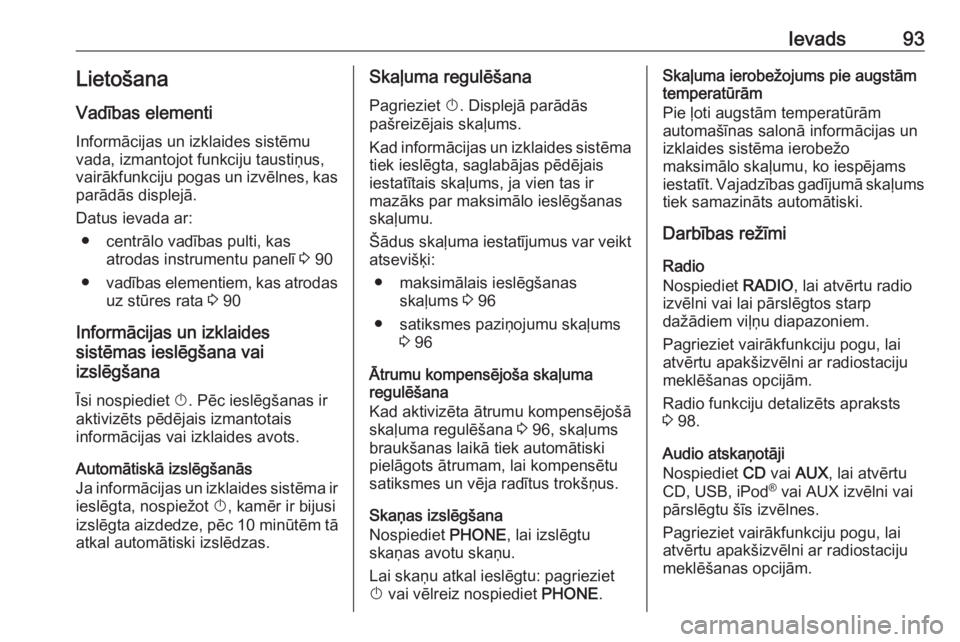
Ievads93LietošanaVadības elementi
Informācijas un izklaides sistēmu
vada, izmantojot funkciju taustiņus,
vairākfunkciju pogas un izvēlnes, kas parādās displejā.
Datus ievada ar: ● centrālo vadības pulti, kas atrodas instrumentu panelī 3 90
● vadības elementiem, kas atrodas
uz stūres rata 3 90
Informācijas un izklaides
sistēmas ieslēgšana vai
izslēgšana
Īsi nospiediet X. Pēc ieslēgšanas ir
aktivizēts pēdējais izmantotais
informācijas vai izklaides avots.
Automātiskā izslēgšanās
Ja informācijas un izklaides sistēma ir
ieslēgta, nospiežot X, kamēr ir bijusi
izslēgta aizdedze, pēc 10 minūtēm tā
atkal automātiski izslēdzas.Skaļuma regulēšana
Pagrieziet X. Displejā parādās
pašreizējais skaļums.
Kad informācijas un izklaides sistēma
tiek ieslēgta, saglabājas pēdējais
iestatītais skaļums, ja vien tas ir
mazāks par maksimālo ieslēgšanas
skaļumu.
Šādus skaļuma iestatījumus var veikt atsevišķi:
● maksimālais ieslēgšanas skaļums 3 96
● satiksmes paziņojumu skaļums 3 96
Ātrumu kompensējoša skaļuma
regulēšana
Kad aktivizēta ātrumu kompensējošā
skaļuma regulēšana 3 96, skaļums
braukšanas laikā tiek automātiski pielāgots ātrumam, lai kompensētu
satiksmes un vēja radītus trokšņus.
Skaņas izslēgšana
Nospiediet PHONE, lai izslēgtu
skaņas avotu skaņu.
Lai skaņu atkal ieslēgtu: pagrieziet
X vai vēlreiz nospiediet PHONE.Skaļuma ierobežojums pie augstām
temperatūrām
Pie ļoti augstām temperatūrām
automašīnas salonā informācijas un
izklaides sistēma ierobežo
maksimālo skaļumu, ko iespējams
iestatīt. Vajadzības gadījumā skaļums
tiek samazināts automātiski.
Darbības režīmi
Radio
Nospiediet RADIO, lai atvērtu radio
izvēlni vai lai pārslēgtos starp
dažādiem viļņu diapazoniem.
Pagrieziet vairākfunkciju pogu, lai
atvērtu apakšizvēlni ar radiostaciju
meklēšanas opcijām.
Radio funkciju detalizēts apraksts
3 98.
Audio atskaņotāji
Nospiediet CD vai AUX , lai atvērtu
CD, USB, iPod ®
vai AUX izvēlni vai
pārslēgtu šīs izvēlnes.
Pagrieziet vairākfunkciju pogu, lai
atvērtu apakšizvēlni ar radiostaciju
meklēšanas opcijām.
Page 101 of 115
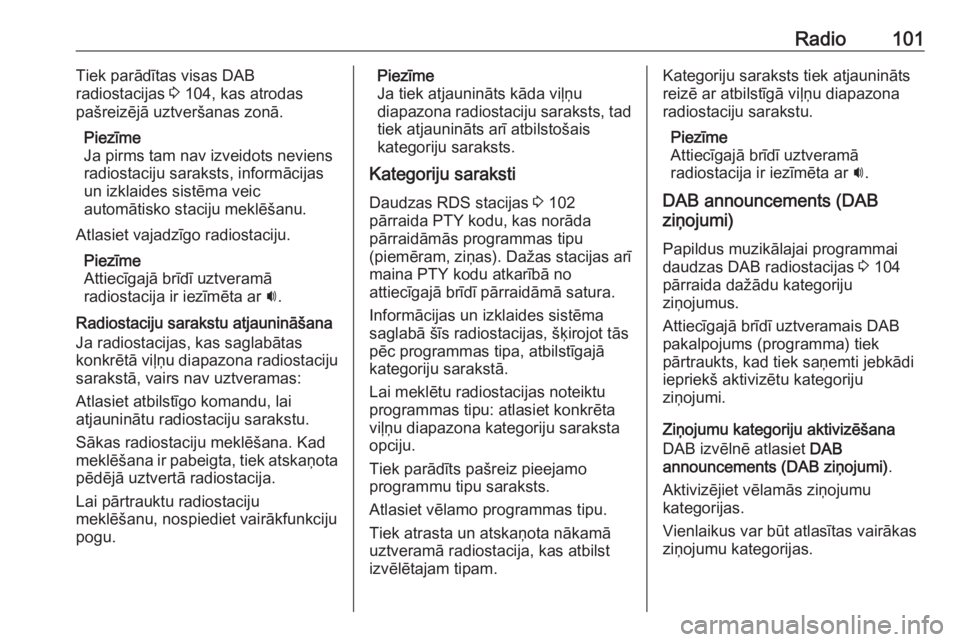
Radio101Tiek parādītas visas DAB
radiostacijas 3 104, kas atrodas
pašreizējā uztveršanas zonā.
Piezīme
Ja pirms tam nav izveidots neviens
radiostaciju saraksts, informācijas
un izklaides sistēma veic
automātisko staciju meklēšanu.
Atlasiet vajadzīgo radiostaciju. Piezīme
Attiecīgajā brīdī uztveramā
radiostacija ir iezīmēta ar i.
Radiostaciju sarakstu atjaunināšana Ja radiostacijas, kas saglabātas
konkrētā viļņu diapazona radiostaciju
sarakstā, vairs nav uztveramas:
Atlasiet atbilstīgo komandu, lai
atjauninātu radiostaciju sarakstu.
Sākas radiostaciju meklēšana. Kad
meklēšana ir pabeigta, tiek atskaņota
pēdējā uztvertā radiostacija.
Lai pārtrauktu radiostaciju
meklēšanu, nospiediet vairākfunkciju
pogu.Piezīme
Ja tiek atjaunināts kāda viļņu
diapazona radiostaciju saraksts, tad
tiek atjaunināts arī atbilstošais
kategoriju saraksts.
Kategoriju saraksti
Daudzas RDS stacijas 3 102
pārraida PTY kodu, kas norāda
pārraidāmās programmas tipu
(piemēram, ziņas). Dažas stacijas arī
maina PTY kodu atkarībā no
attiecīgajā brīdī pārraidāmā satura.
Informācijas un izklaides sistēma
saglabā šīs radiostacijas, šķirojot tās pēc programmas tipa, atbilstīgajā
kategoriju sarakstā.
Lai meklētu radiostacijas noteiktu
programmas tipu: atlasiet konkrēta
viļņu diapazona kategoriju saraksta
opciju.
Tiek parādīts pašreiz pieejamo
programmu tipu saraksts.
Atlasiet vēlamo programmas tipu.
Tiek atrasta un atskaņota nākamā
uztveramā radiostacija, kas atbilst
izvēlētajam tipam.Kategoriju saraksts tiek atjaunināts reizē ar atbilstīgā viļņu diapazona
radiostaciju sarakstu.
Piezīme
Attiecīgajā brīdī uztveramā
radiostacija ir iezīmēta ar i.
DAB announcements (DAB
ziņojumi)
Papildus muzikālajai programmai
daudzas DAB radiostacijas 3 104
pārraida dažādu kategoriju
ziņojumus.
Attiecīgajā brīdī uztveramais DAB
pakalpojums (programma) tiek
pārtraukts, kad tiek saņemti jebkādi
iepriekš aktivizētu kategoriju
ziņojumi.
Ziņojumu kategoriju aktivizēšana
DAB izvēlnē atlasiet DAB
announcements (DAB ziņojumi) .
Aktivizējiet vēlamās ziņojumu
kategorijas.
Vienlaikus var būt atlasītas vairākas
ziņojumu kategorijas.
Page 103 of 115
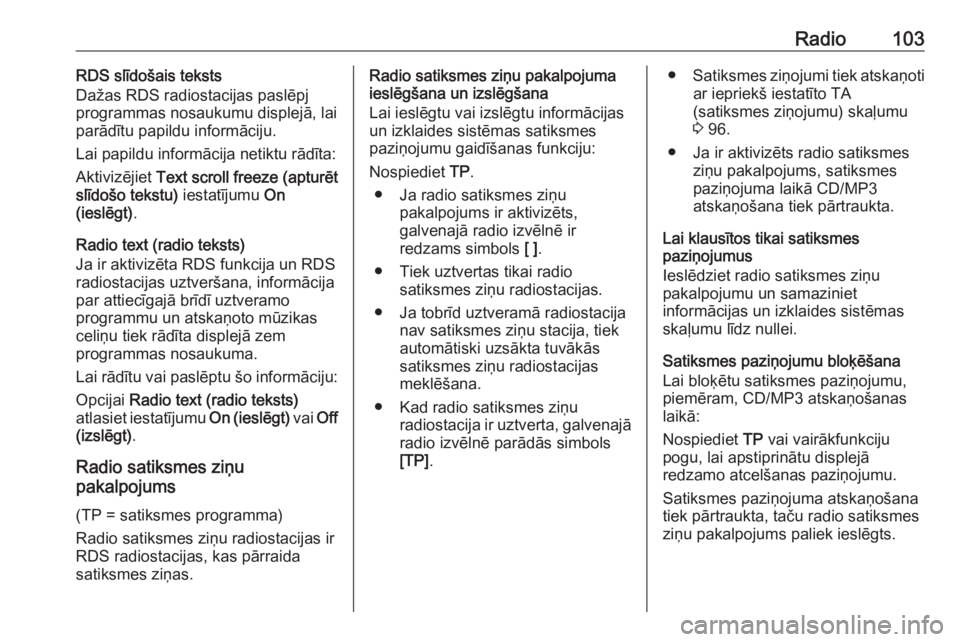
Radio103RDS slīdošais teksts
Dažas RDS radiostacijas paslēpj
programmas nosaukumu displejā, lai
parādītu papildu informāciju.
Lai papildu informācija netiktu rādīta:
Aktivizējiet Text scroll freeze (apturēt
slīdošo tekstu) iestatījumu On
(ieslēgt) .
Radio text (radio teksts)
Ja ir aktivizēta RDS funkcija un RDS
radiostacijas uztveršana, informācija par attiecīgajā brīdī uztveramo
programmu un atskaņoto mūzikas
celiņu tiek rādīta displejā zem
programmas nosaukuma.
Lai rādītu vai paslēptu šo informāciju:
Opcijai Radio text (radio teksts)
atlasiet iestatījumu On (ieslēgt) vai Off
(izslēgt) .
Radio satiksmes ziņu
pakalpojums
(TP = satiksmes programma) Radio satiksmes ziņu radiostacijas ir RDS radiostacijas, kas pārraida
satiksmes ziņas.Radio satiksmes ziņu pakalpojuma ieslēgšana un izslēgšana
Lai ieslēgtu vai izslēgtu informācijas un izklaides sistēmas satiksmes
paziņojumu gaidīšanas funkciju:
Nospiediet TP.
● Ja radio satiksmes ziņu pakalpojums ir aktivizēts,
galvenajā radio izvēlnē ir
redzams simbols [ ].
● Tiek uztvertas tikai radio satiksmes ziņu radiostacijas.
● Ja tobrīd uztveramā radiostacija nav satiksmes ziņu stacija, tiek
automātiski uzsākta tuvākās
satiksmes ziņu radiostacijas
meklēšana.
● Kad radio satiksmes ziņu radiostacija ir uztverta, galvenajā
radio izvēlnē parādās simbols
[TP] .●Satiksmes ziņojumi tiek atskaņoti
ar iepriekš iestatīto TA
(satiksmes ziņojumu) skaļumu
3 96.
● Ja ir aktivizēts radio satiksmes ziņu pakalpojums, satiksmes
paziņojuma laikā CD/MP3
atskaņošana tiek pārtraukta.
Lai klausītos tikai satiksmes
paziņojumus
Ieslēdziet radio satiksmes ziņu
pakalpojumu un samaziniet
informācijas un izklaides sistēmas
skaļumu līdz nullei.
Satiksmes paziņojumu bloķēšana
Lai bloķētu satiksmes paziņojumu,
piemēram, CD/MP3 atskaņošanas
laikā:
Nospiediet TP vai vairākfunkciju
pogu, lai apstiprinātu displejā
redzamo atcelšanas paziņojumu.
Satiksmes paziņojuma atskaņošana
tiek pārtraukta, taču radio satiksmes
ziņu pakalpojums paliek ieslēgts.
Page 104 of 115
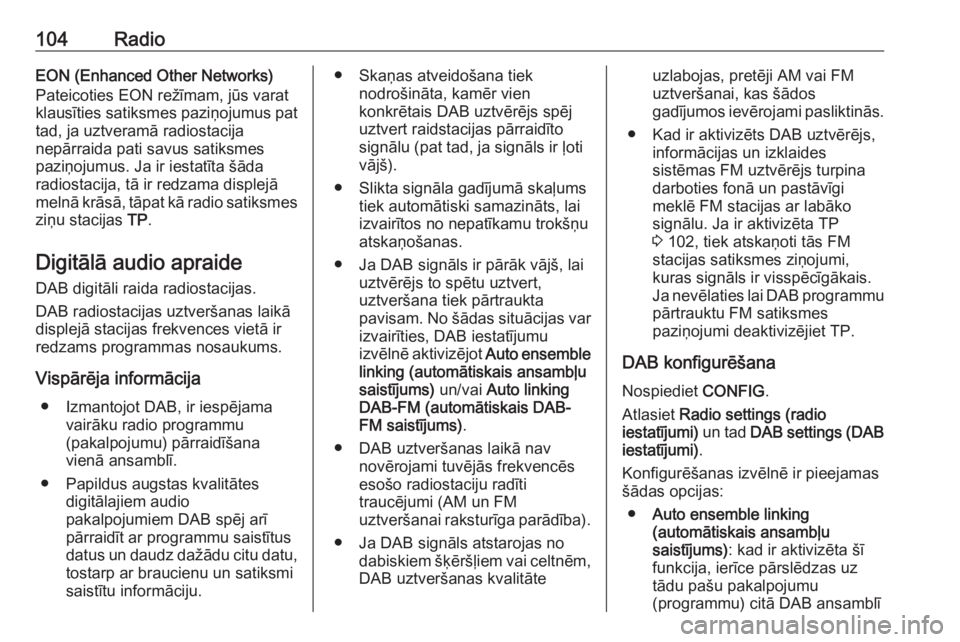
104RadioEON (Enhanced Other Networks)
Pateicoties EON režīmam, jūs varat
klausīties satiksmes paziņojumus pat
tad, ja uztveramā radiostacija
nepārraida pati savus satiksmes
paziņojumus. Ja ir iestatīta šāda
radiostacija, tā ir redzama displejā
melnā krāsā, tāpat kā radio satiksmes
ziņu stacijas TP.
Digitālā audio apraide
DAB digitāli raida radiostacijas.
DAB radiostacijas uztveršanas laikā
displejā stacijas frekvences vietā ir
redzams programmas nosaukums.
Vispārēja informācija ● Izmantojot DAB, ir iespējama vairāku radio programmu
(pakalpojumu) pārraidīšana
vienā ansamblī.
● Papildus augstas kvalitātes digitālajiem audio
pakalpojumiem DAB spēj arī
pārraidīt ar programmu saistītus
datus un daudz dažādu citu datu,
tostarp ar braucienu un satiksmi
saistītu informāciju.● Skaņas atveidošana tiek nodrošināta, kamēr vien
konkrētais DAB uztvērējs spēj
uztvert raidstacijas pārraidīto
signālu (pat tad, ja signāls ir ļoti
vājš).
● Slikta signāla gadījumā skaļums tiek automātiski samazināts, lai
izvairītos no nepatīkamu trokšņu
atskaņošanas.
● Ja DAB signāls ir pārāk vājš, lai uztvērējs to spētu uztvert,
uztveršana tiek pārtraukta
pavisam. No šādas situācijas var izvairīties, DAB iestatījumu
izvēlnē aktivizējot Auto ensemble
linking (automātiskais ansambļu
saistījums) un/vai Auto linking
DAB-FM (automātiskais DAB-
FM saistījums) .
● DAB uztveršanas laikā nav novērojami tuvējās frekvencēs
esošo radiostaciju radīti
traucējumi (AM un FM
uztveršanai raksturīga parādība).
● Ja DAB signāls atstarojas no dabiskiem šķēršļiem vai celtnēm,DAB uztveršanas kvalitāteuzlabojas, pretēji AM vai FM
uztveršanai, kas šādos
gadījumos ievērojami pasliktinās.
● Kad ir aktivizēts DAB uztvērējs, informācijas un izklaides
sistēmas FM uztvērējs turpina
darboties fonā un pastāvīgi
meklē FM stacijas ar labāko
signālu. Ja ir aktivizēta TP
3 102, tiek atskaņoti tās FM
stacijas satiksmes ziņojumi,
kuras signāls ir visspēcīgākais.
Ja nevēlaties lai DAB programmu
pārtrauktu FM satiksmes
paziņojumi deaktivizējiet TP.
DAB konfigurēšana Nospiediet CONFIG.
Atlasiet Radio settings (radio
iestatījumi) un tad DAB settings (DAB
iestatījumi) .
Konfigurēšanas izvēlnē ir pieejamas
šādas opcijas:
● Auto ensemble linking
(automātiskais ansambļu
saistījums) : kad ir aktivizēta šī
funkcija, ierīce pārslēdzas uz
tādu pašu pakalpojumu
(programmu) citā DAB ansamblī
Page 107 of 115
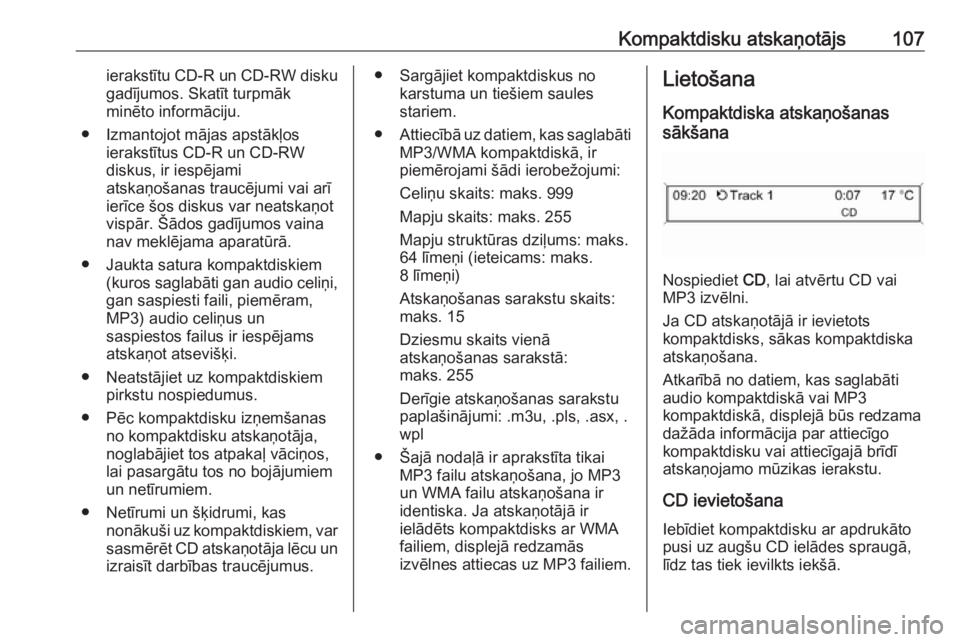
Kompaktdisku atskaņotājs107ierakstītu CD-R un CD-RW diskugadījumos. Skatīt turpmāk
minēto informāciju.
● Izmantojot mājas apstākļos ierakstītus CD-R un CD-RW
diskus, ir iespējami
atskaņošanas traucējumi vai arī
ierīce šos diskus var neatskaņot
vispār. Šādos gadījumos vaina
nav meklējama aparatūrā.
● Jaukta satura kompaktdiskiem (kuros saglabāti gan audio celiņi,
gan saspiesti faili, piemēram,
MP3) audio celiņus un
saspiestos failus ir iespējams
atskaņot atsevišķi.
● Neatstājiet uz kompaktdiskiem pirkstu nospiedumus.
● Pēc kompaktdisku izņemšanas no kompaktdisku atskaņotāja,
noglabājiet tos atpakaļ vāciņos,
lai pasargātu tos no bojājumiem
un netīrumiem.
● Netīrumi un šķidrumi, kas nonākuši uz kompaktdiskiem, var
sasmērēt CD atskaņotāja lēcu un izraisīt darbības traucējumus.● Sargājiet kompaktdiskus no karstuma un tiešiem saules
stariem.
● Attiecībā uz datiem, kas saglabāti
MP3/WMA kompaktdiskā, ir
piemērojami šādi ierobežojumi:
Celiņu skaits: maks. 999
Mapju skaits: maks. 255
Mapju struktūras dziļums: maks. 64 līmeņi (ieteicams: maks.
8 līmeņi)
Atskaņošanas sarakstu skaits:
maks. 15
Dziesmu skaits vienā
atskaņošanas sarakstā:
maks. 255
Derīgie atskaņošanas sarakstu
paplašinājumi: .m3u, .pls, .asx, .
wpl
● Šajā nodaļā ir aprakstīta tikai MP3 failu atskaņošana, jo MP3
un WMA failu atskaņošana ir
identiska. Ja atskaņotājā ir
ielādēts kompaktdisks ar WMA
failiem, displejā redzamās
izvēlnes attiecas uz MP3 failiem.Lietošana
Kompaktdiska atskaņošanas
sākšana
Nospiediet CD, lai atvērtu CD vai
MP3 izvēlni.
Ja CD atskaņotājā ir ievietots
kompaktdisks, sākas kompaktdiska atskaņošana.
Atkarībā no datiem, kas saglabāti
audio kompaktdiskā vai MP3
kompaktdiskā, displejā būs redzama
dažāda informācija par attiecīgo
kompaktdisku vai attiecīgajā brīdī
atskaņojamo mūzikas ierakstu.
CD ievietošana Iebīdiet kompaktdisku ar apdrukāto
pusi uz augšu CD ielādes spraugā,
līdz tas tiek ievilkts iekšā.